Ajustes imagen > gamma, Español/castellano, Gamma – JVC DLA-RS35 User Manual
Page 157
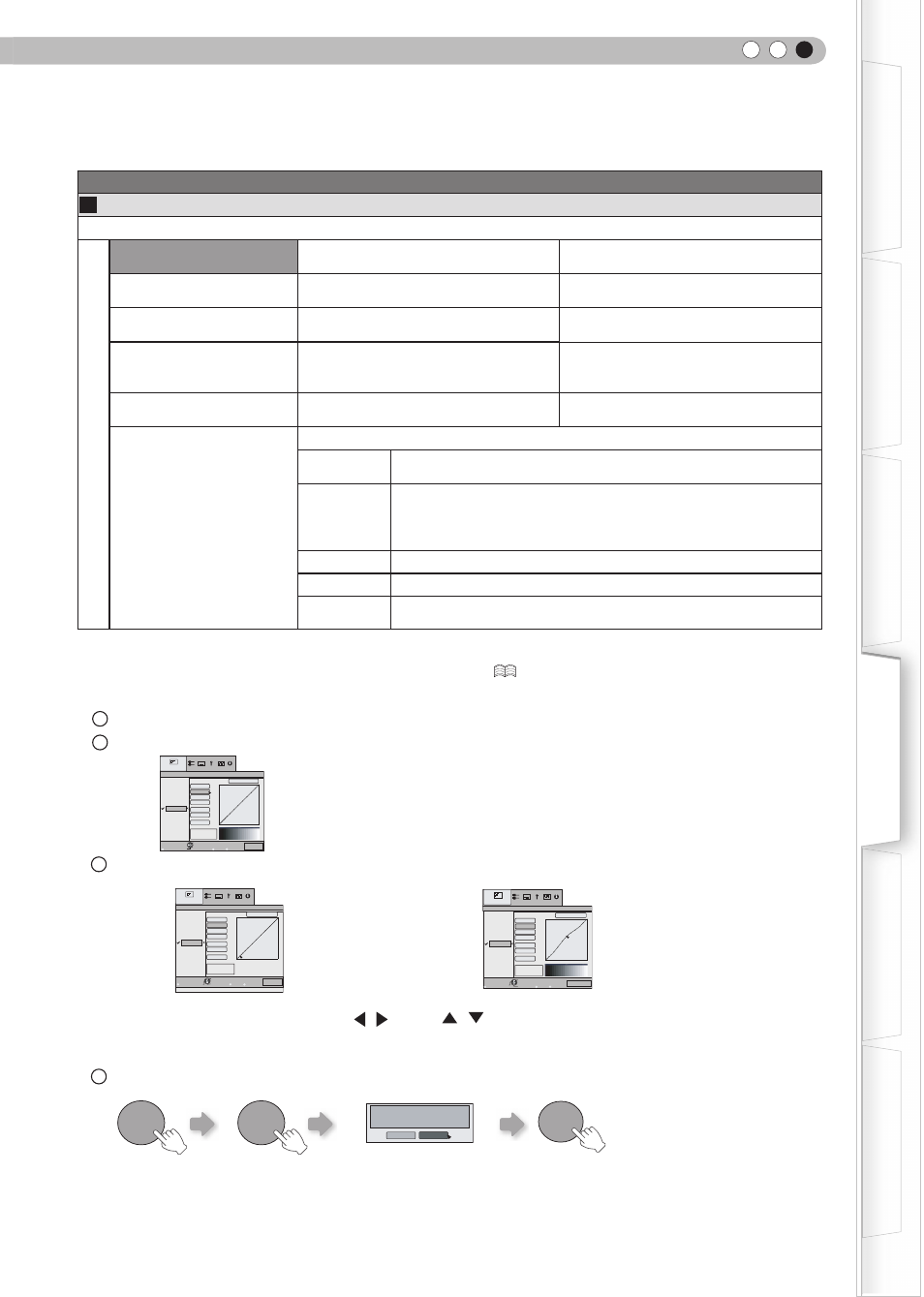
33
Para comenzar
Preparación
Fu
nc
ion
am
ien
to b
ásic
o
Re
solu
ció
n d
e p
rob
lem
as
Configuración
Otros
ESPAÑOL/CASTELLANO
Ajustes Imagen > Gamma
07
Gamma
Ajusta la gradación de la imagen proyectada.
Normal
En circunstancias normales, seleccione
este ajuste.
Este ajuste corresponde a las tonalidades
estándar.
A
Establece la gamma en “A”.
Este ajuste permite enriquecer los tonos
más oscuros.
B
Establece la gamma en “B”.
Este ajuste permite destacar las cualida-
des tonales características de la película.
C
Establece la gamma en “C”.
Este ajuste permite enriquecer los tonos
más oscuros con mayor intensidad que el
ajuste B.
D
Establece la gamma en “D”.
Este ajuste permite elevar el brillo de las
tonalidades medias.
Personal1
Personal2
Personal3
(Ajuste de gamma)
Se pueden ajustar tres tipos diferentes de gamma de acuerdo con sus preferencias.
Valor
corrección Se puede seleccionar el coeficiente (1,8 a 2,6) de la curva gamma.
Ajuste de
gamma*
Se puede ajustar por separado la curva gamma de los colores (Rojo,
Verde, Azul).
Al ajustar “Blanco”, se realizará el ajuste para todos los valores “Rojo,
Verde, Azul”. La curva gamma muestra el valor para “Verde”.
Copiar
Copia los datos de gamma ajustados.
Pegar
Pega los datos de gamma copiados.
Reajustar Regresa los coeficientes de la curva de gama a los valores 2,2
establecidos por “Valor corrección”.
●
“Normal” es la opción adecuada en circunstancias normales, pero puede seleccionar otras opciones según lo prefiera.
●
También se puede configurar este ajuste desde el control remoto. (
P14)
* “Ajuste de gamma”
1 Seleccione el coeficiente de la curva de gamma de referencia (1,8 ~ 2,6) en “Valor corrección”.
2 Seleccione el color que desea ajustar en la pantalla de ajuste de gamma.
BACK
BACK
OK
Sí
No
¿Guardar datos de gamma?
●
Si se ajusta la curva de gamma varias veces, se acumularán los errores de cálculo y es posible que no se pueda
regresar la curva de gamma a su forma original. En este caso, seleccione “Reajustar”.
4 Para terminar
3 Ajuste la curva de gamma en la pantalla de ajuste de la curva de gamma.
1023
512
50
100(%)
A
B
C
D
0
2.2
Gamma
Normal
Valor corrección
Blanco
Rojo
Verde
Azul
Copiar
Pegar
Reajustar
Personal1
Personal2
Personal3
Ajustes Imagen
MENU
Salir
BACK
Atrás
TEST
Comprobar
Antes de
Ejecutar
Selecc.
1023
512
50
100(%)
A
B
C
D
0
2.2
Input: 10%
Output: 100
Gamma
Normal
Valor corrección
Blanco
Rojo
Verde
Azul
Copiar
Pegar
Reajustar
Personal1
Personal2
Personal3
Ajustes Imagen
MENU
Salir
BACK
Atrás
TEST
Comprobar
Antes de
Ejecutar
Selecc.
Atrás
Input: 50%
Output: 580
1023
512
50
100(%)
A
B
C
D
0
2.2
Gamma
Normal
Valor corrección
Blanco
Rojo
Verde
Azul
Copiar
Pegar
Reajustar
Personal1
Personal2
Personal3
Ajustes Imagen
MENU
Salir
BACK
Atrás
TEST
Comprobar Después de
Atrás
Ejecutar
Selecc.
Input: 50%
Output: 580
Seleccione el punto en el que se tiene que
ajustar la gradación (brillo) con los botones / .
Ajuste la gradación (brillo) con los botones
/ .
●
Puede cambiar entre “Antes de” y “Después de” utilizando el botón [TEST] (PRUEBA) del control remoto.
